- iPhoneの設定には「パスワード」項目があり、保存済みパスワードを管理できます。
- パスワードのセキュリティチェック機能があり、漏洩の可能性があるパスワードを検出し、自動生成機能で安全なパスワードを作成できます。
- iCloudキーチェーン機能を使うと、パスワードをクラウド上で安全に管理し、複数のAppleデバイスで共有できます。
![[iPhone] パスワードが流出した恐れがある?チェック機能](https://chiilabo.com/wp-content/uploads/2020/09/instructor-m.png)
YouTube動画でも話しています。
1. iPhoneのパスワード管理機能について
iPhoneの「設定」には「パスワード」という項目があり、iPhoneで保存済みのパスワードを管理できます。


これは、iPhone内の「自分のパスワード帳」のようなものです。
1-1. パスワードをインターネット上に預ける(iCloudキーチェーン)
また、iCloudには「iCloudキーチェーン」という機能があります。
これを有効にすると、「保存済みパスワード」を iCloudで管理して、Apple IDと連携した別の iPhoneなどでも使えるようになります1。
1-2. エンドツーエンド暗号化

クラウド上にパスワードを預けるのはちょっと不安だな。
iCloudキーチェーンでは、パスワードなどをエンドツーエンド暗号化で保護しています。
サーバ上のデータを読み取ることができないように、iPhone内の固有データで暗号化しています2。
2. パスワードのセキュリティチェック
このパスワード機能には、保存したパスワードのセキュリティを確認する仕組みがあります。
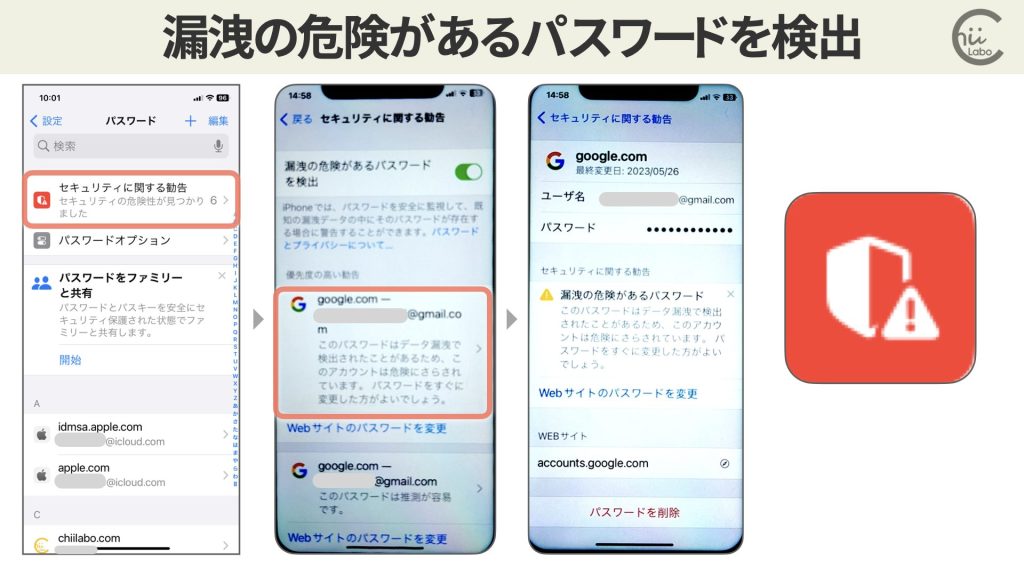
例えば、インターネット上で漏洩したパスワードのリストと照合し、問題があれば警告を出します。

警告が出たら、すぐにパスワードを変更することをおすすめします。
2-1. 危険なパスワードをハッシュ値で照合する

ん?
これって、パスワードを見られていないの?
ちなみに、「データ漏洩チェック」の仕組みでは、パスワードを見ずにそのパスワードが安全かどうかを確認しています。
これには「ハッシュ」の仕組みが使用されています。
3. パスワードの変更方法
「設定」からスムーズにパスワードを変更できます。
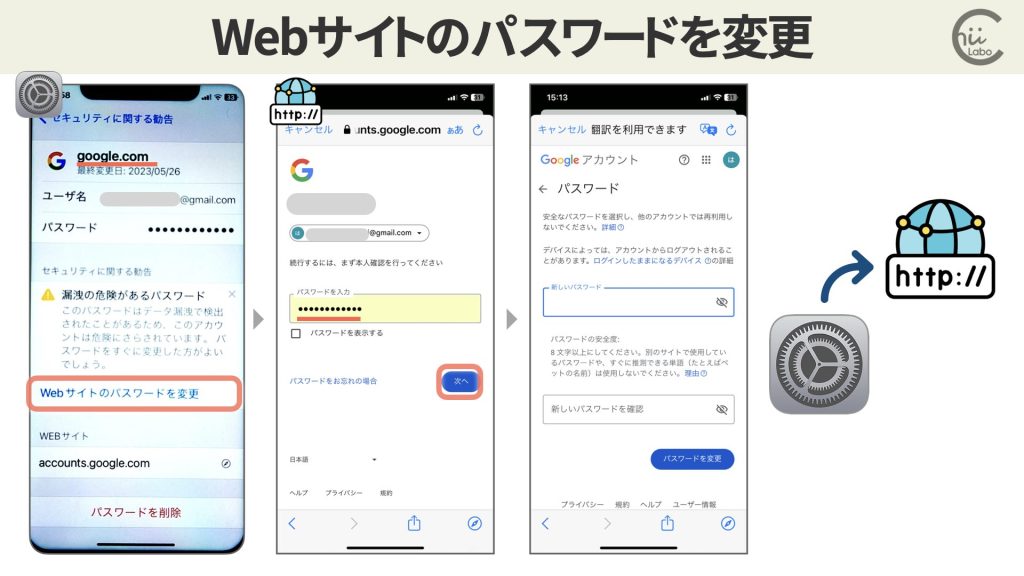
「Webサイトのパスワードを変更」はリンクになっていて、そのウェブサイトのパスワード変更ページにアクセスします。
3-1. パスワードの自動生成機能
iPhoneには、パスワードを自動で作る機能もあります。
新しいパスワードの入力欄を押すと、「強力なパスワードを使用」というボタンが表示されます。
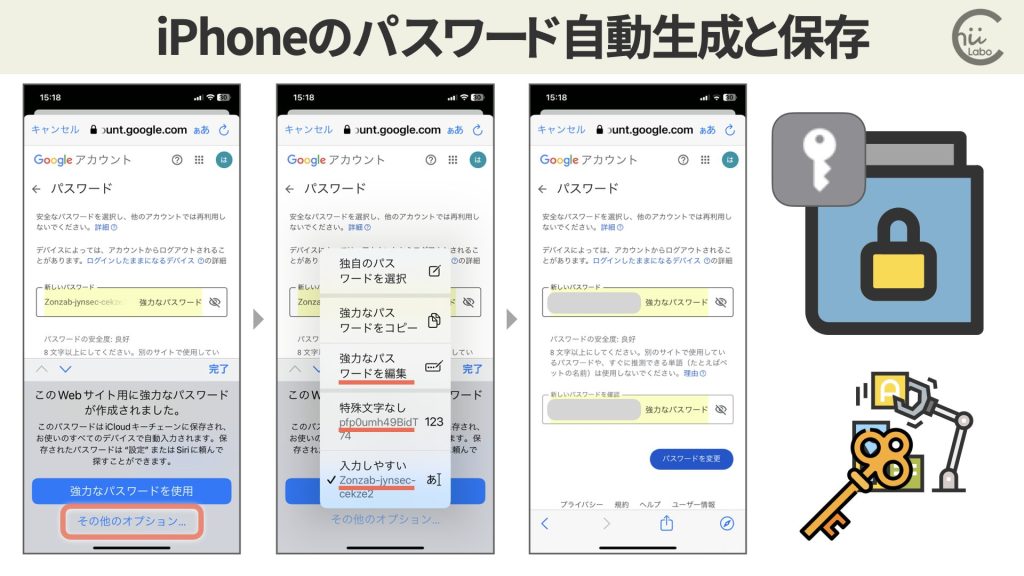
複雑で安全なパスワードを作れるだけでなく、「その他のオプション」からは、手動で入力しやすいパスワードも選べます。
自動生成したパスワードを選ぶと、パスワード帳も自動的に更新されます。


このようにiPhoneのパスワード管理機能は、使いやすさとセキュリティの両方に配慮して設計されています。
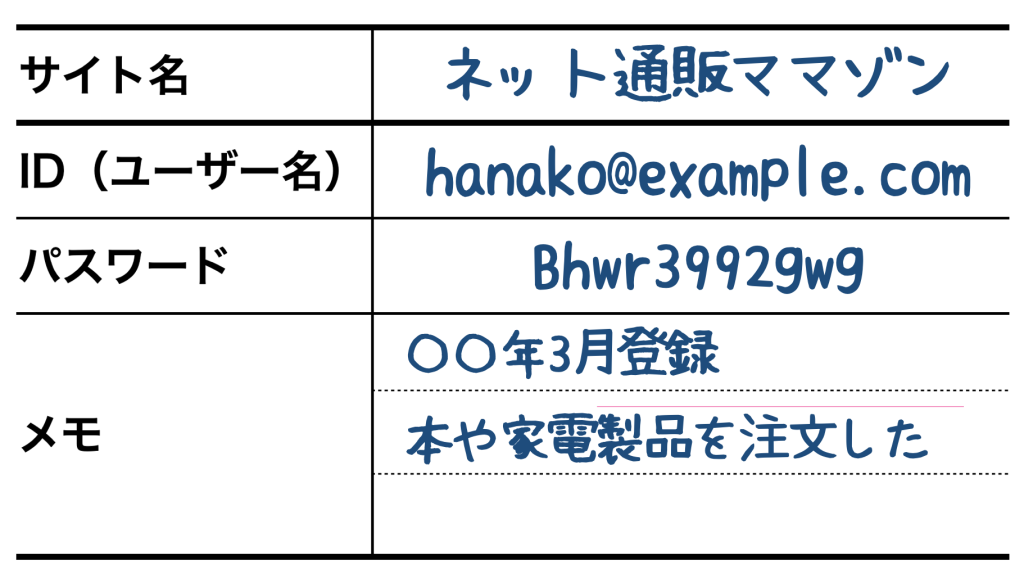

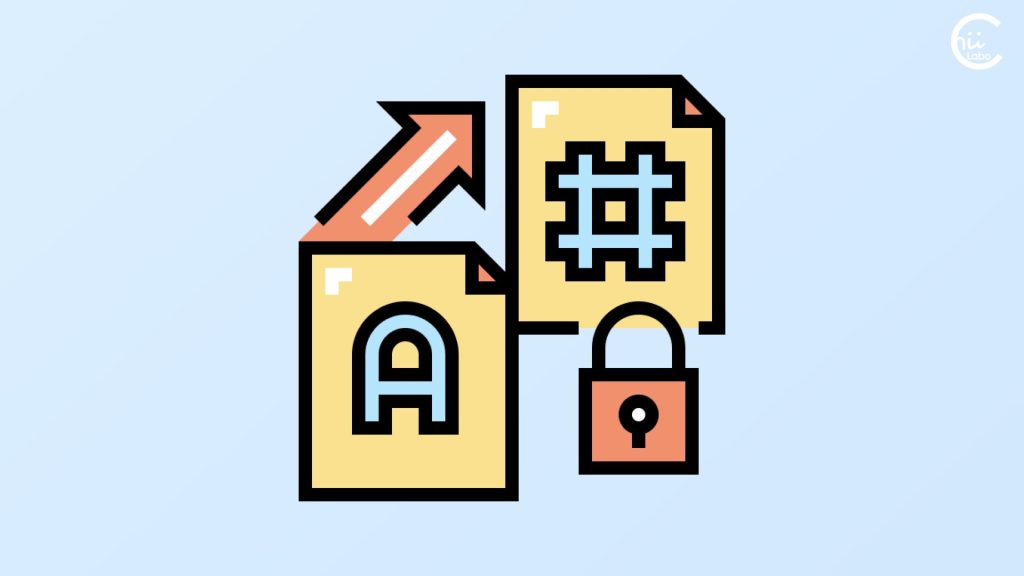
![[LINE] レターシーリングはどんなセキュリティなの?(共通鍵交換と暗号化)](https://chiilabo.com/wp-content/uploads/2024/03/image-11-7-1024x576.jpg)
(補足)
- iCloud キーチェーンを使えば、お使いの iPhone、iPad、Mac、Windows パソコンのすべてでパスワード、パスキー、その他の機密情報を最新の状態で同期できます。 – iPhone で保存済みのパスワードやパスキーを調べる – Apple サポート (日本)
- お使いのデバイスに固有の情報から生成したキーと (本人しか知り得ない) デバイスパスコードと組み合わせることによってデータが保護されます。 – iCloud キーチェーンを設定する – Apple サポート (日本)

![[iPhone] パスワードが流出した恐れがある?チェック機能](https://chiilabo.com/wp-content/uploads/2024/07/image-22-1024x576.jpg)
![[iPhone]クイックスタートで移行できない設定とは?](https://chiilabo.com/wp-content/uploads/2024/07/image-45-1024x576.jpg)